では早速ですが
・お使いのPCの型番とメーカー名:XPS8900 DELL
・お使いのセキュリティソフト名とバージョン:ESET SMART SECURITY9
・お使いのintuos4の型番:PTK-640
・インストールいただいているタブレットドライバのバージョン:6.3.18-5
・現象をご確認いただいたツール名:
筆圧で強弱の付くペンは全て。(ベクター・ラスター共に)
またツールオプションの入り・抜き・補正等の設定は反映される。
そしてどうしてか今日になったら、ホイールでペン先の太さも変えられるようになりました。
また相変わらずペンの頭に付いている消しゴムは黒い実線を引くままです。
・別のペンツールを選択いただいても、同様の現象が発生しますでしょうか。
筆圧に関しては筆圧の影響を受けるペンは全てで。
ペンに付いている消しゴムはそれ以外のツール含めた全てで。
(尚、ツールの中から消しゴムを選択している場合だと使えます。)
・現在、PCを再起動いただいても改善がない状況でしょうか。
とりあえず再起動はペンタブのドライバやコミスタそのものを再インストールした際に数度行っています。
また指定画像を貼っておきます。
何かの手掛かりになればと祈っております。
よろしくお願いします。
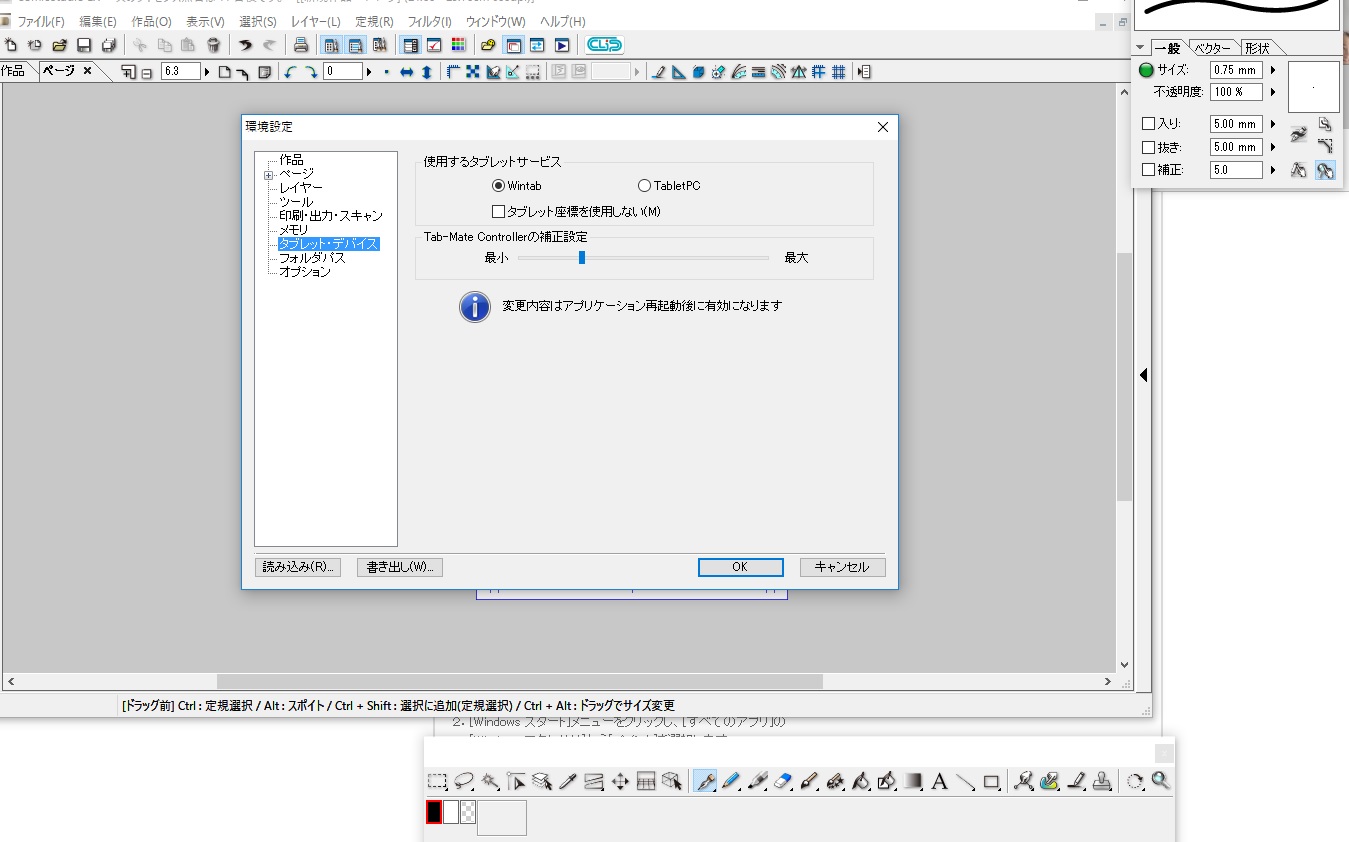






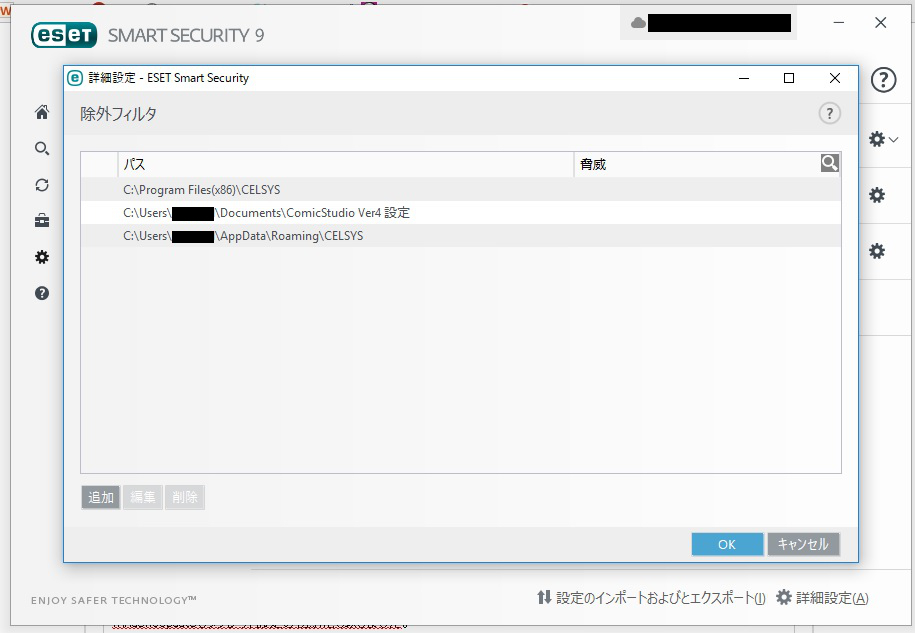
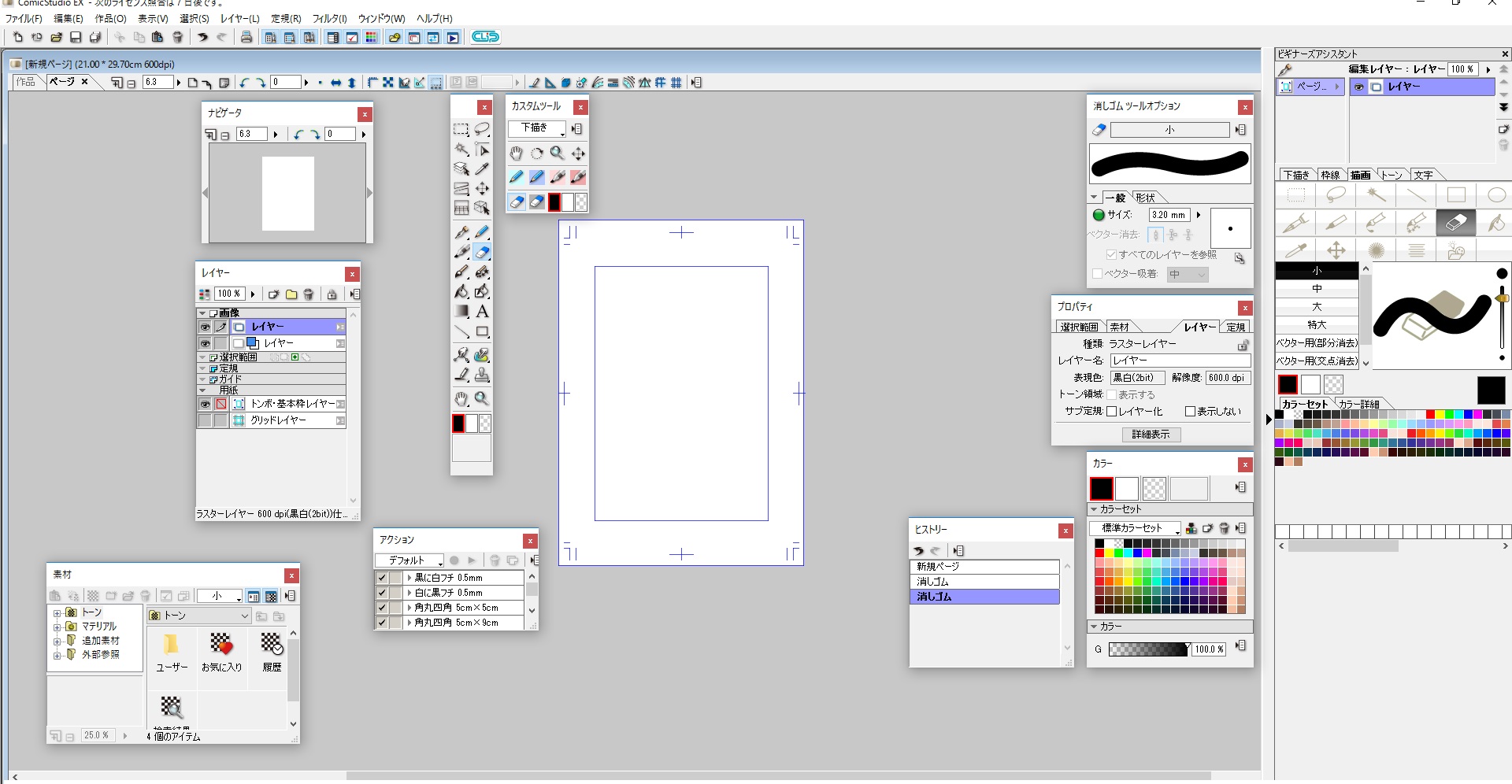
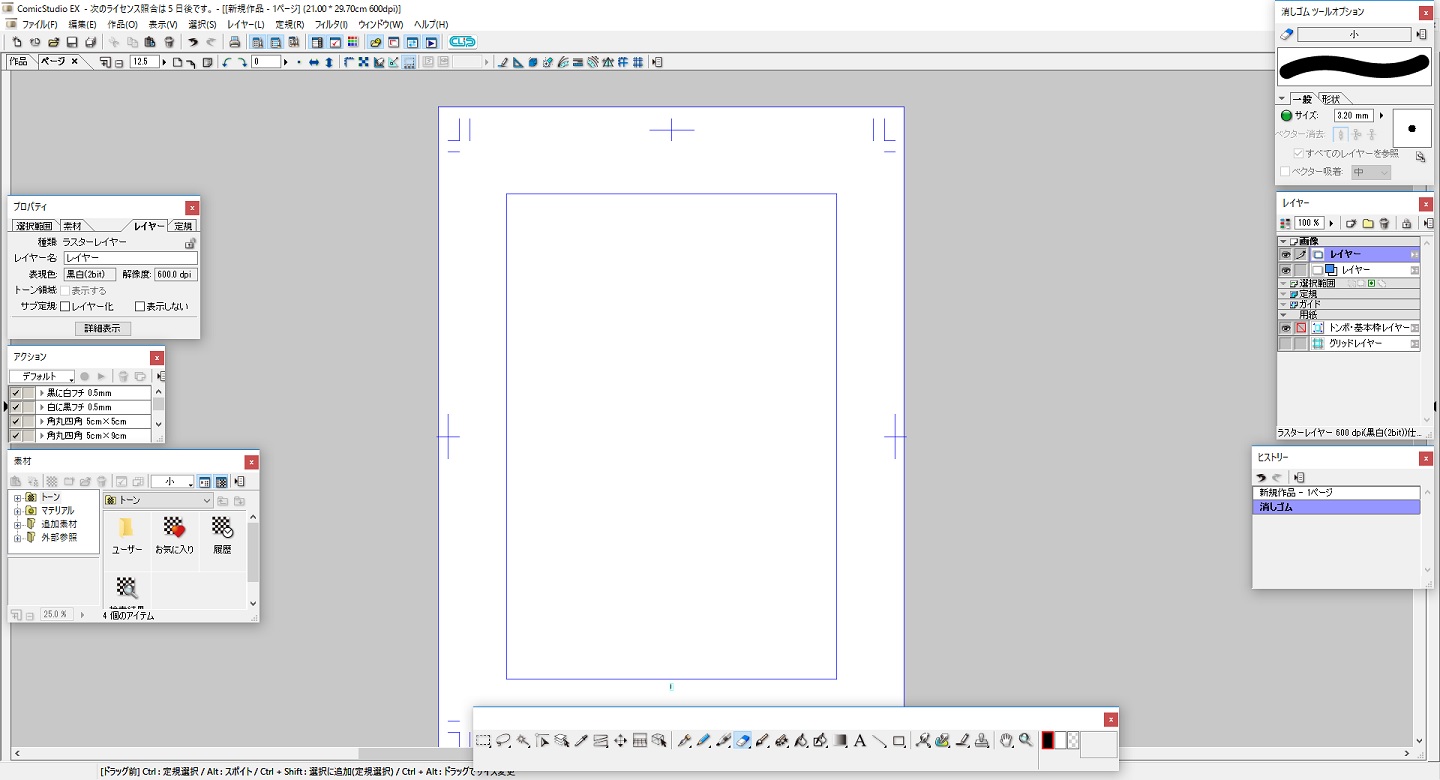
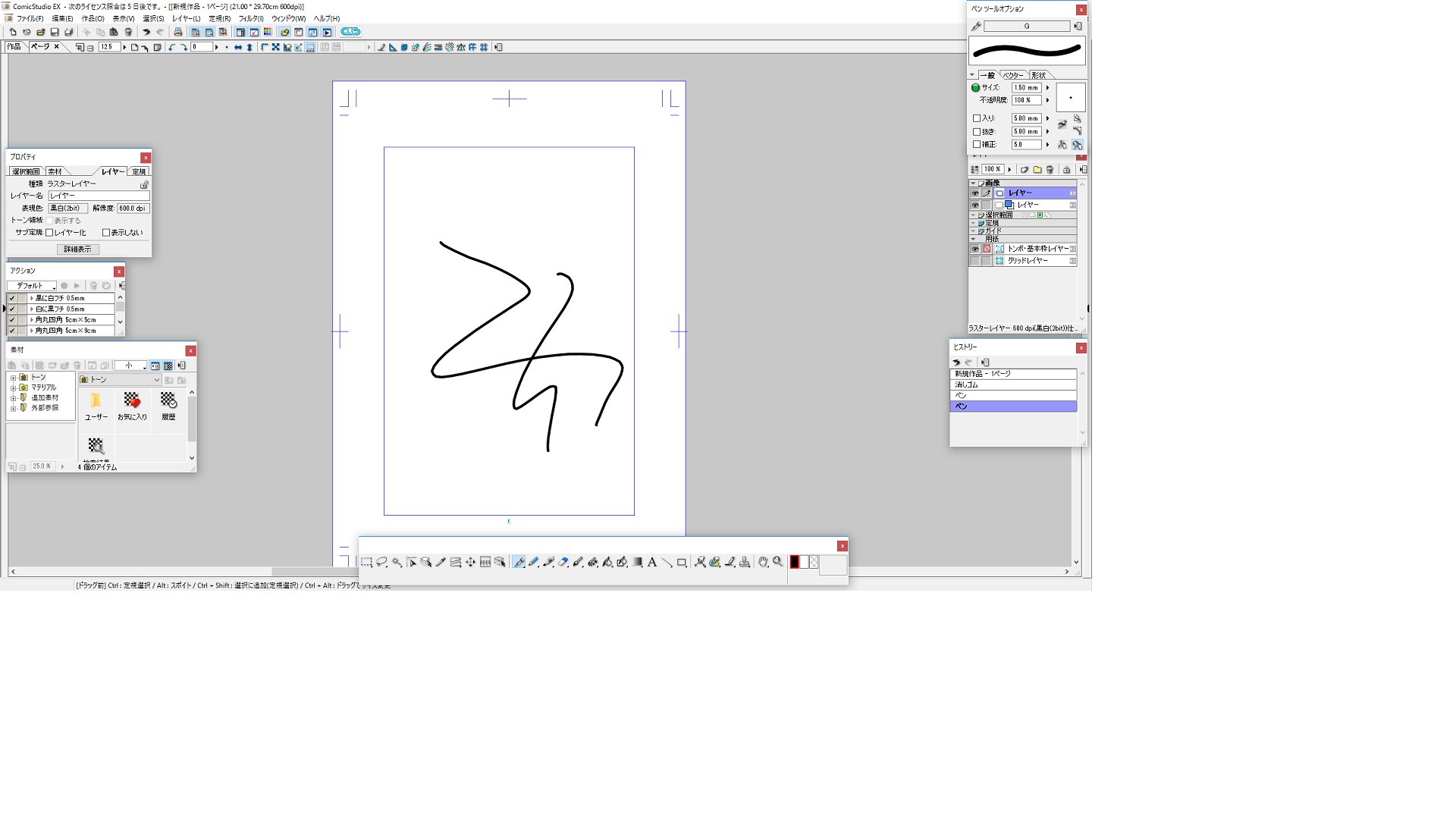
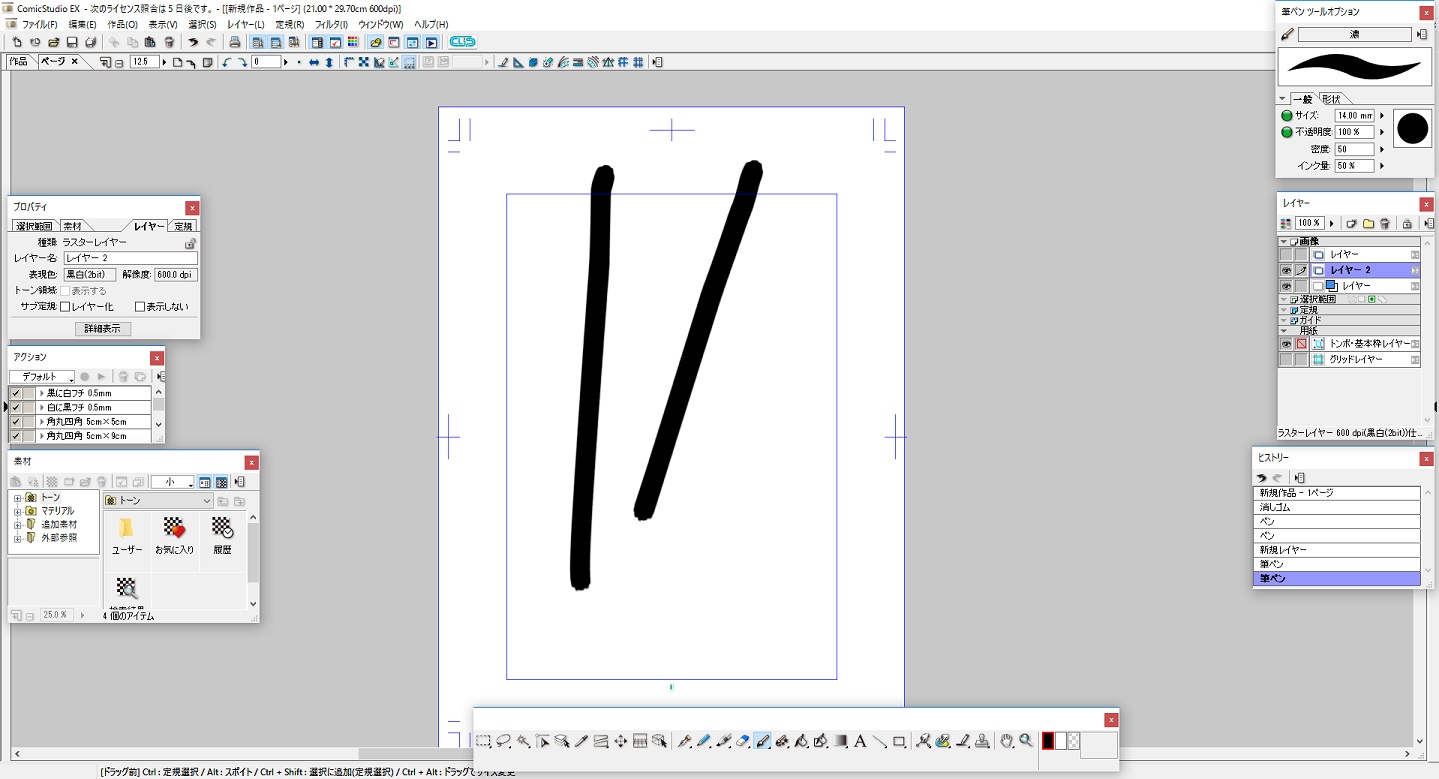
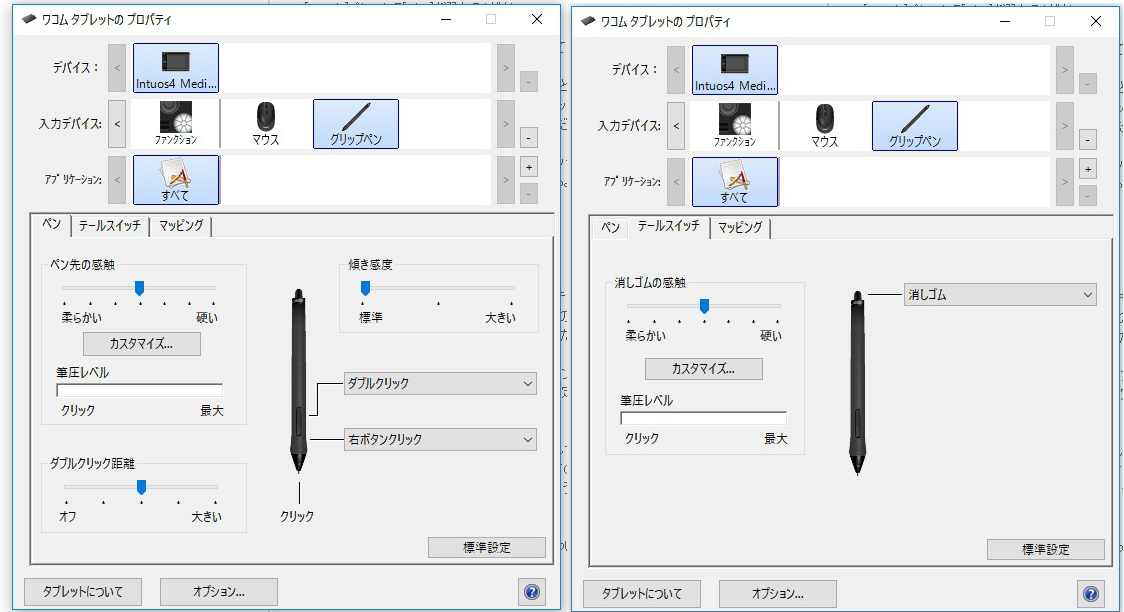
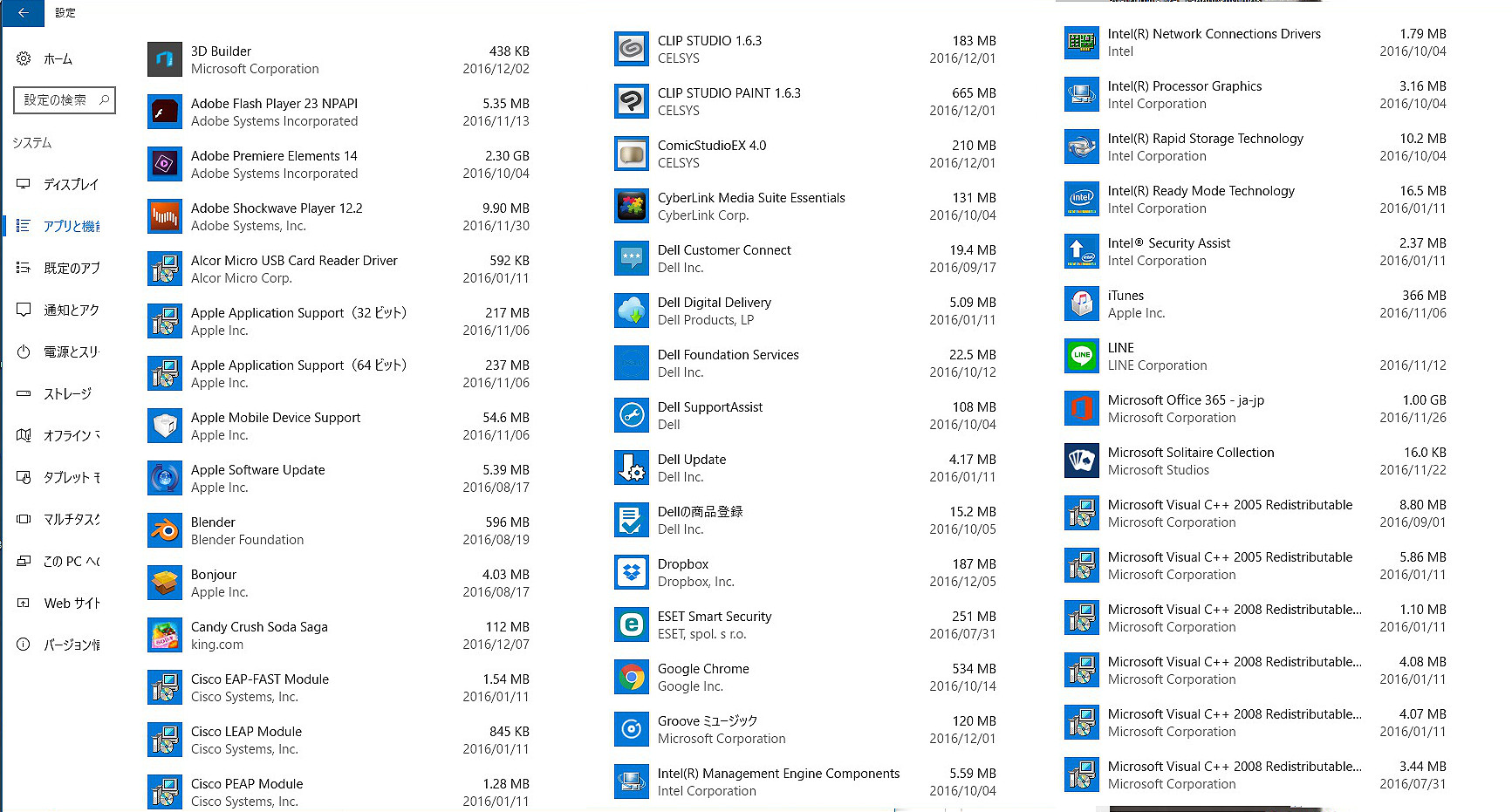
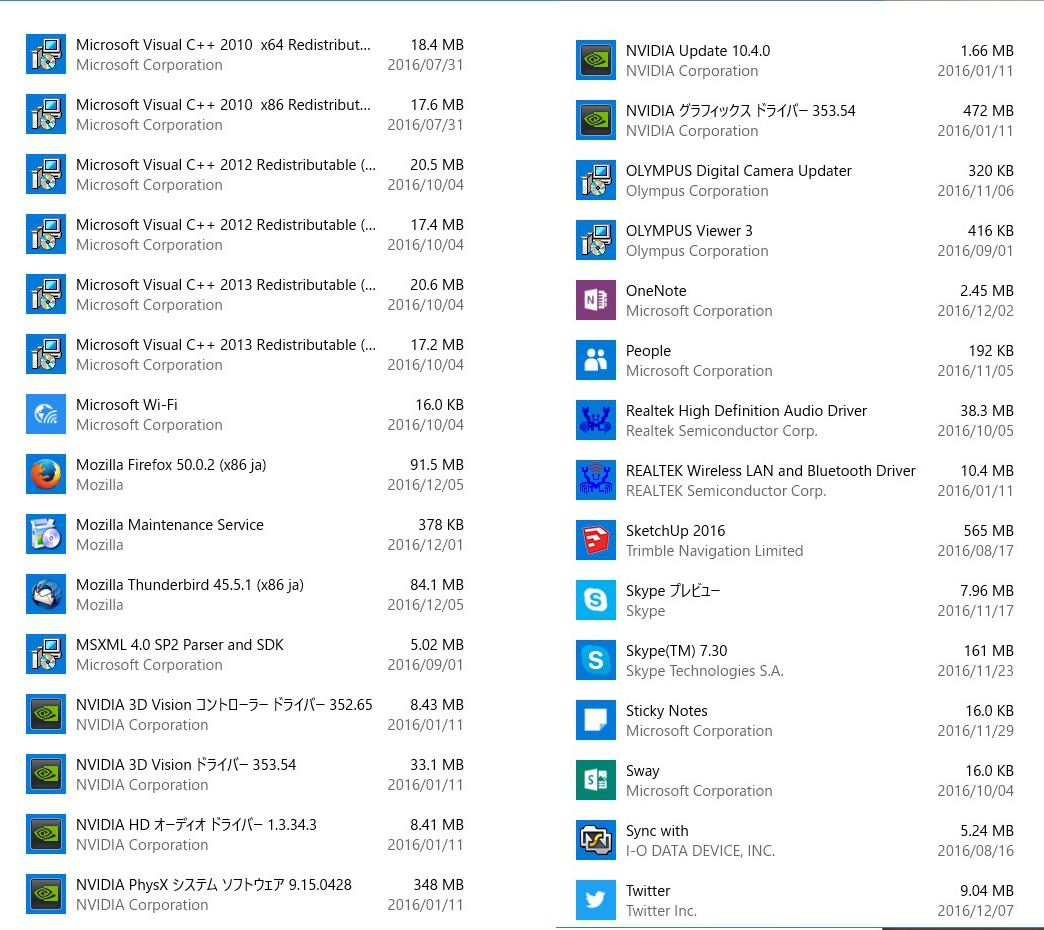
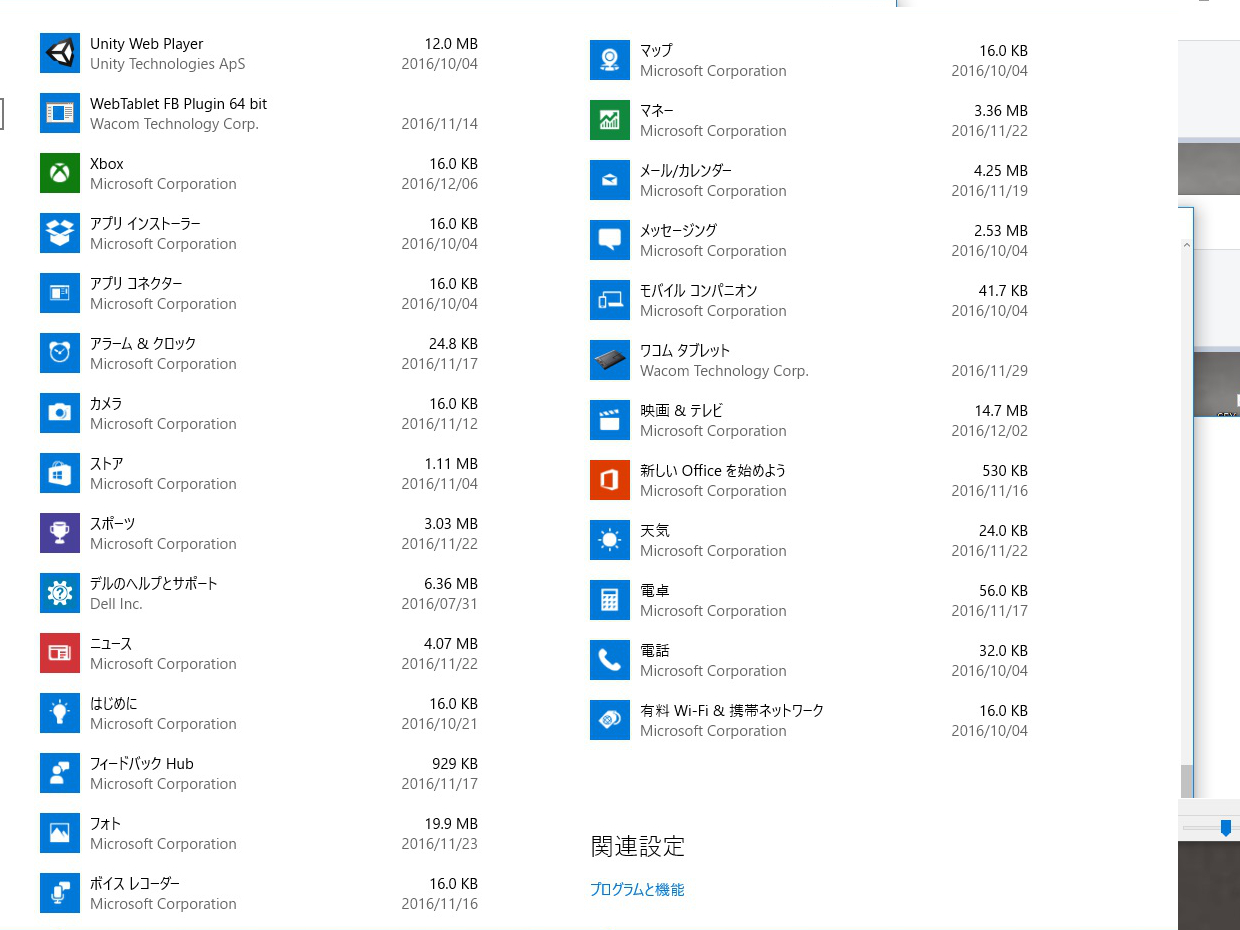
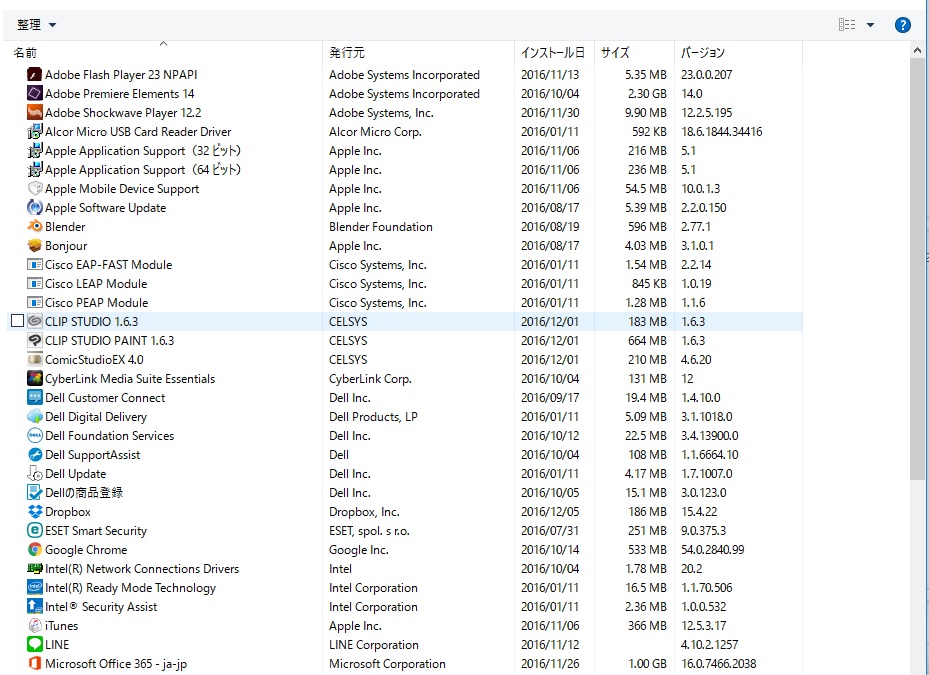
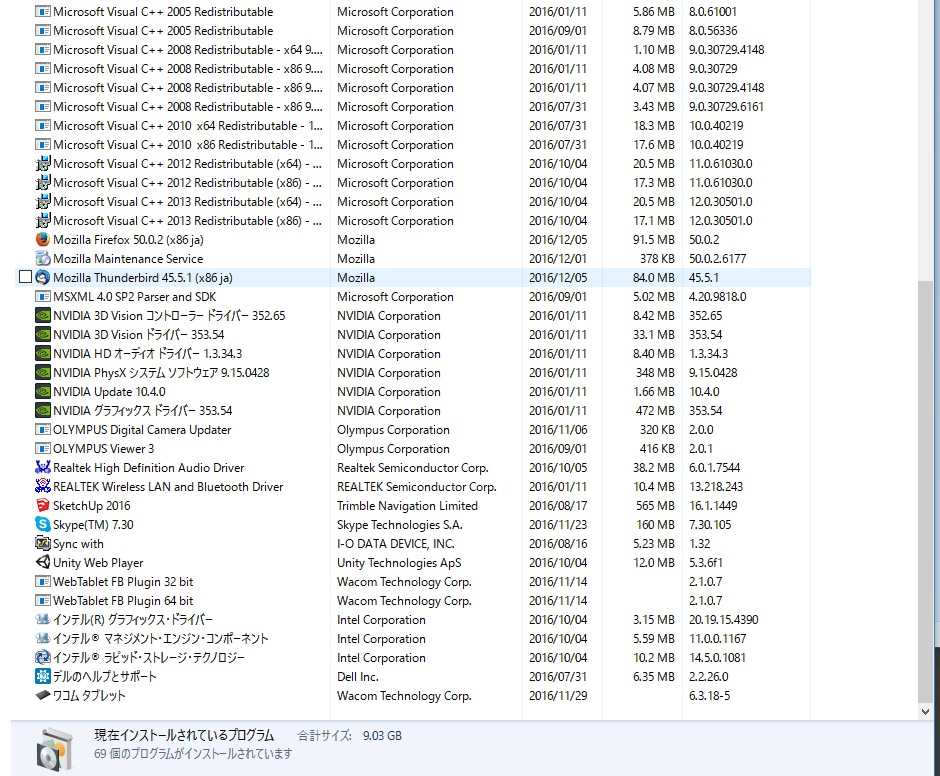
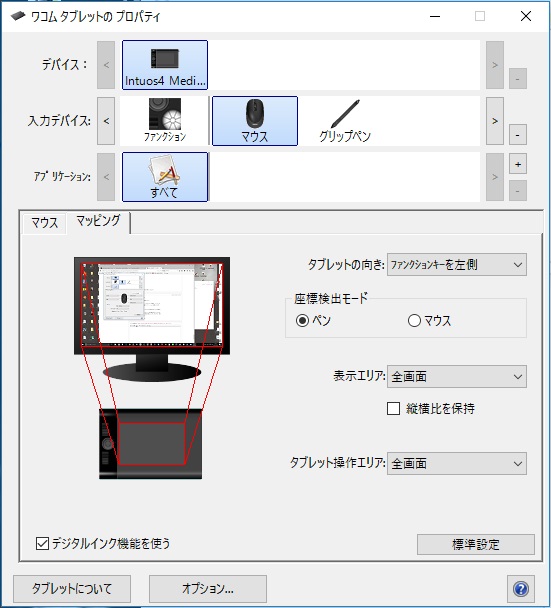
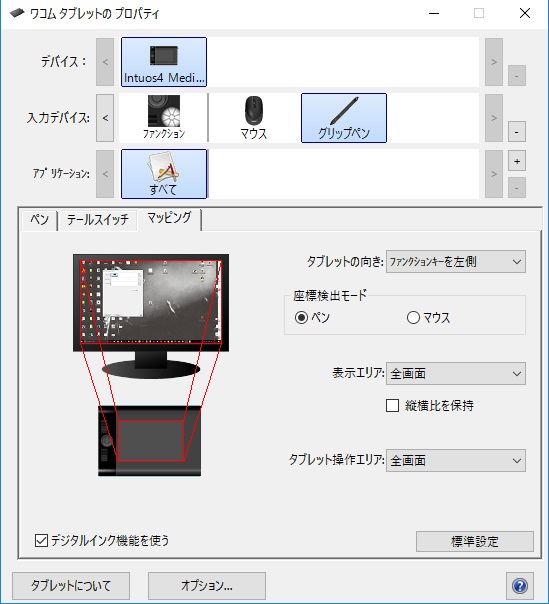
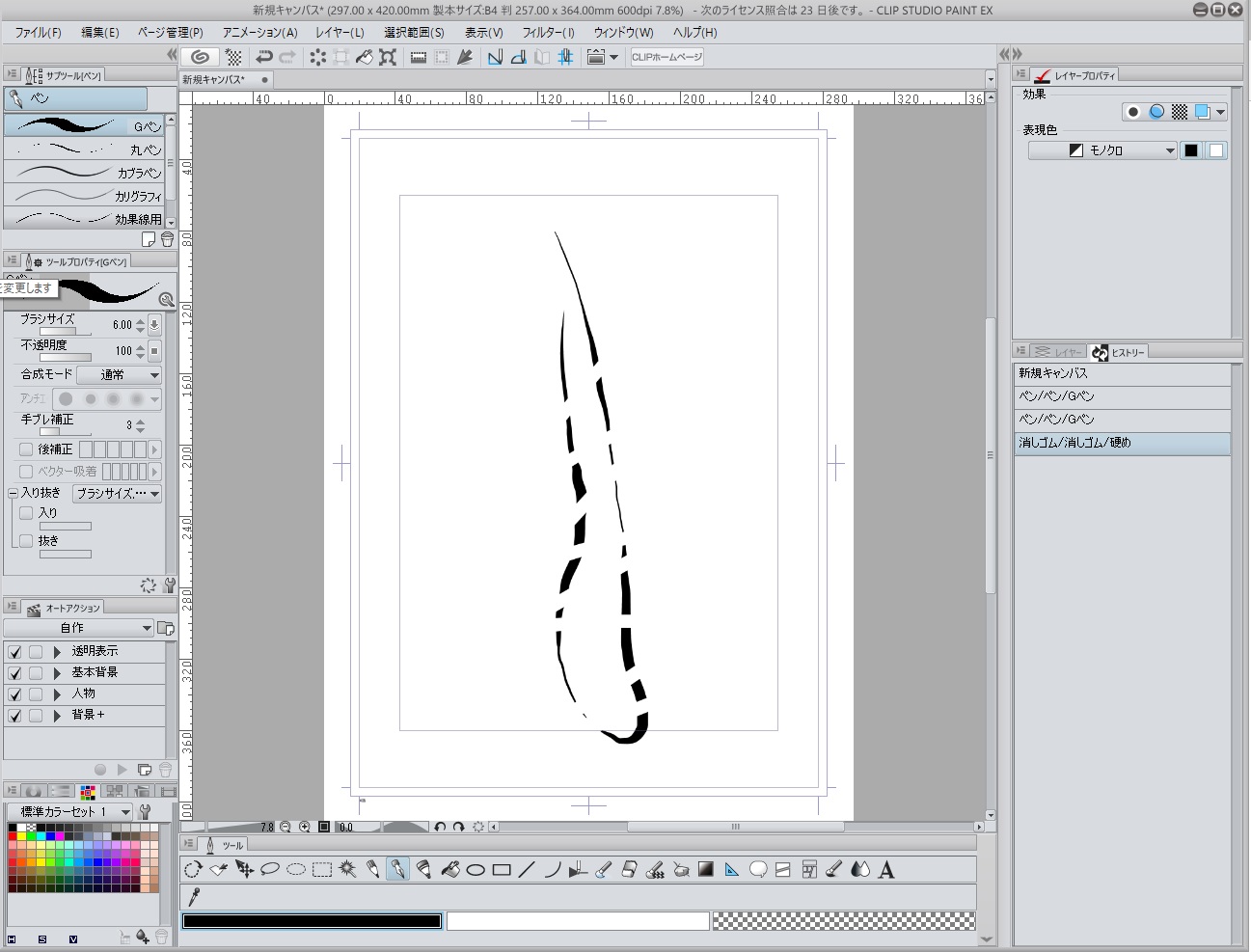
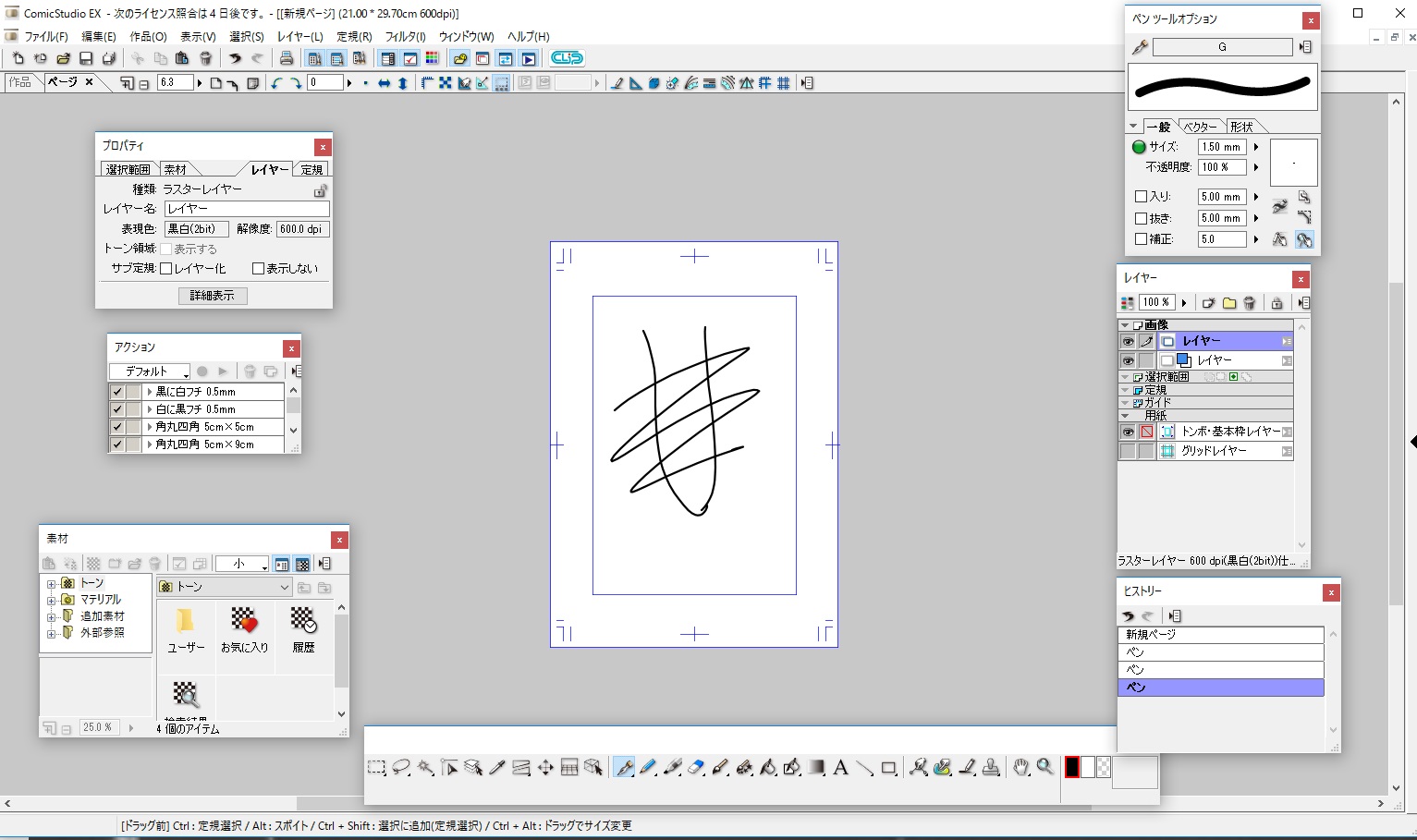
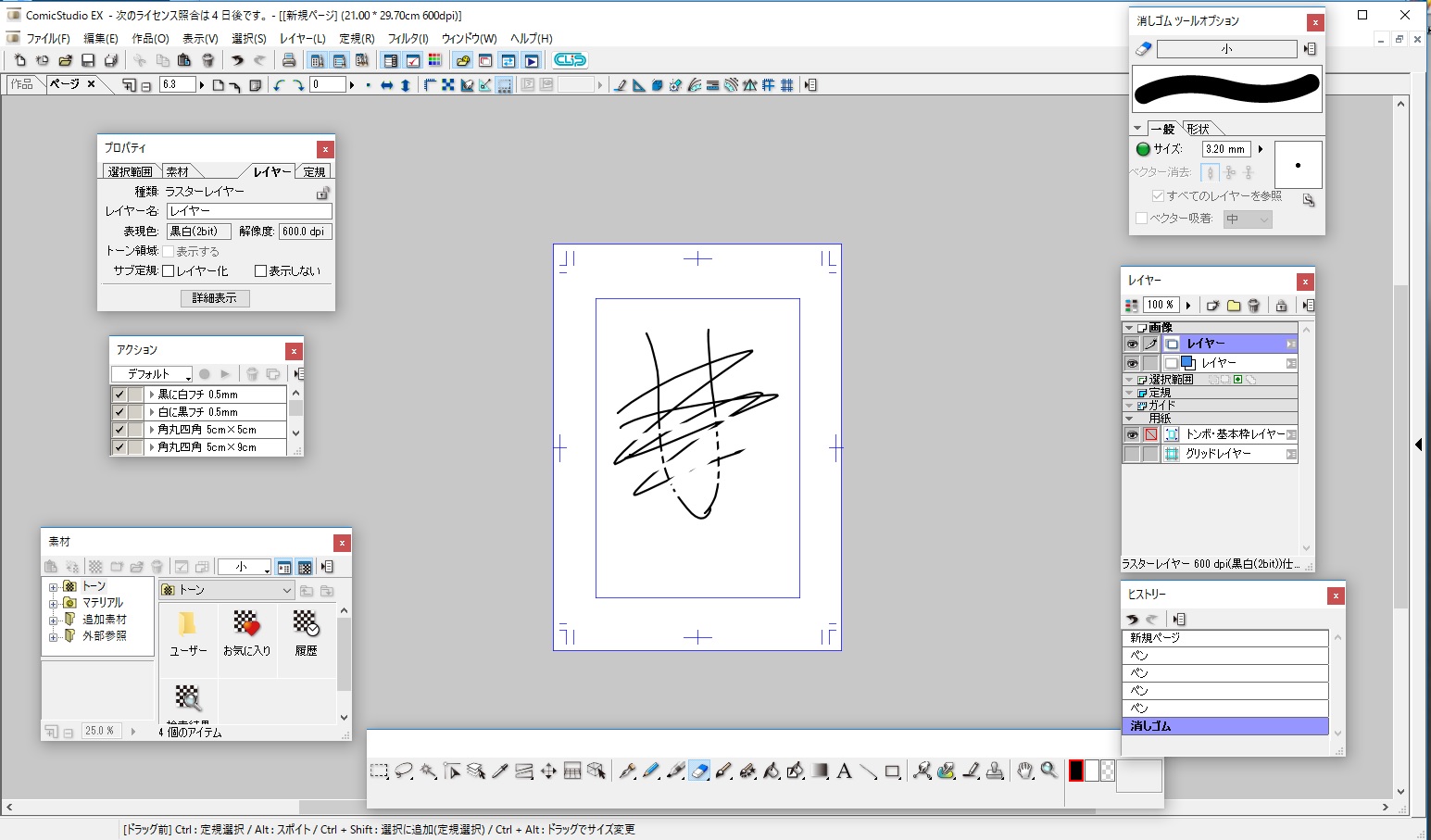
お手数ですが、以下の情報をこちらまでお送りいただけますでしょうか。
・お使いのPCの型番とメーカー名:
・お使いのセキュリティソフト名とバージョン:
・お使いのintuos4の型番:
・インストールいただいているタブレットドライバのバージョン:
・現象をご確認いただいたツール名:
例.Gペンなど
・別のペンツールを選択いただいても、同様の現象が発生しますでしょうか。
・現在、PCを再起動いただいても改善がない状況でしょうか。
・[ファイル]メニュー→[環境設定]を開き、[タブレット・デバイス]を選択し、
表示される画面のスクリーンショットを撮影いただき、ご掲載ください。
■スクリーンショットの取得手順
1.キーボードの[PrintScreen]または[Prt Sc]とキートップに表示されて
いるキーを押します。
2.[Windows スタート]メニューをクリックし、[すべてのアプリ]の
[Windows アクセサリ]から[ペイント]を選択します。
3.[ペイント]というアプリケーションが起動します。
4.画面左上の[貼り付け]アイコンをクリックします。
5.[PrintScreen]キーを押したときの画面のイメージが貼り付けられます。
6.[ファイル]メニューから[上書き保存]を選択し、デスクトップなど適当な
場所にファイルを保存します。
ファイルの種類はJPEGなどを選択してください。
よろしくお願いいたします。